টাইটেল দেখে অবাক লাগছে? লাগারই কথা। কিন্তু আমাদের মাঝে এমন কেউ কেউ আছেন যারা ইতিমধ্যেই সমস্যাটির সম্মুখিন হয়েছে। আর যারা এখনো হননি তারা আজকের এই পোষ্ট দেখে এর প্রতিকারটি জেনে নিতে পারেন। হ্যাঁ কথা বলছি স্টার্ট মেন্যু নিয়ে। মাইক্রোসফটের সিগন্যাচার UI (User Interface) স্টার্ট মেন্যু (Start Menu) কে আপনি উইন্ডোজের প্রায় সকল ভার্সনেই পাবেন (উইন্ডোজ ৯৫ থেকে পরের সব) । স্টার্ট মেন্যুতে আপনার সকল দরকারি প্রোগ্রাম, সকল ডাইরেক্টরি, উইন্ডোজ সেটিংস আর সবথেকে গুরুত্বপূর্ণ টাস্ক পিসি শাট ডাউন; রিস্টার্ট ও লগ আউট করতে পারি আমরা। আর এখন যদি বলা হয় আপনার উইন্ডোজ ১০ এ হঠাৎ করে দেখেন স্টার্ট মেন্যু গায়েব হয়ে গিয়েছে তাহলে কেমন লাগবে?
আরো মজার ব্যাপার হলো এই সমস্যাটা আসলে ঠিক কি কারণে হয়ে থাকে সেটা আজো কেউ সঠিক ভাবে ব্যাখা দিতে পারেনি, তবে অন্যদিকে এই সমস্যাটির সমাধান কিন্তু রয়েছে। আর আজকের পোস্টে এই সমস্যাটির সমাধান নিয়েই আমি কথা বলবো। এই স্টার্ট মেন্যু গায়েব হয়ে যাওয়ার সমস্যার সমাধান করার জন্য আপনি সিস্টেম ফাইল চেকার দিয়ে DISM স্ক্যান করতে পারেন, উইন্ডোজ এক্সপ্লোরার প্রসেস রিস্টার্ট করতে পারেন, উইন্ডোজ আপডেট দিতে পারেন ইত্যাদি ।
প্রথম সমাধান
র্স্টাট মেন্যু গায়েব হয়ে যাওয়া কিংবা কাজ না করার সমস্যার সবথেকে সহজ সমাধানটি দিয়েই আজকের পোষ্টটি শুরু করছি। এই সমস্যার সবথেকে সহজ সমাধান হচ্ছে টাস্ক ম্যানেজার থেকে ফাইল এক্সপ্লোরারকে রিস্টার্ট দেওয়া। কারণ আপনারা জানেনই টাস্ক ম্যানেজার থেকে যেকোনো ফ্রিজ, হ্যাং হয়ে যাওয়া প্রোগ্রামকে বাই ফোর্স ক্লোজ এবং রিবুট করা যায়। টাস্ক ম্যানেজার চালু করতে কিবোর্ড থেকে একসাথে Ctrl + Shift + Esc বাটনগুলো চাপুন।
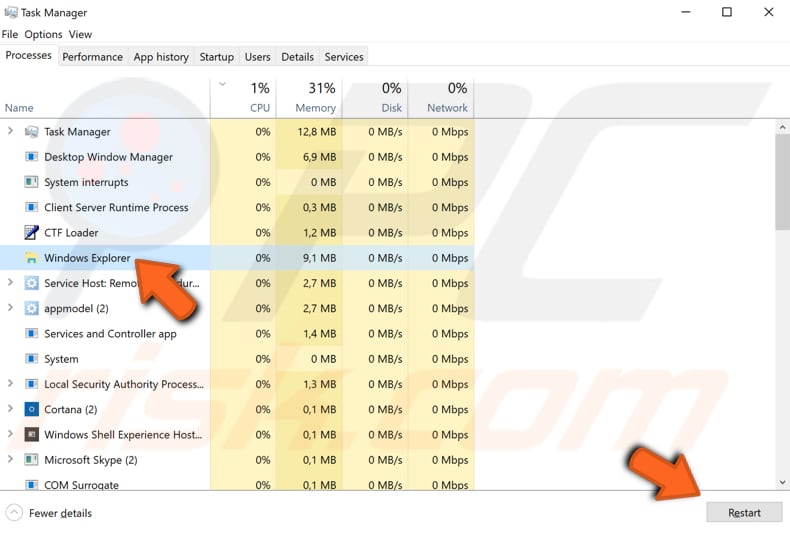
টাস্ক ম্যানেজার চালু হলে প্রসেস লিস্ট থেকে Windows Explorer প্রসেসকে খুঁজে বের করুন। আর একে Left বাটন ক্লিক করে সিলেক্ট করুন আর ম্যানেজারের নিচের ডান দিকের Restart বাটনে ক্লিক করুন। এক্সপ্লোরারটি বন্ধ হয়ে রির্স্টাট হবে। আর আশা করছি এতেই স্টার্ট মেন্যু ফ্রিজ বা গায়েব হওয়ার সমস্যার সমাধান হবে। তা না হলে ২য় সমাধানটি দেখুন।
দ্বিতীয় সমাধান
এবার আমরা পিসিতে DISM স্ক্যান করবো। এটা হচ্ছে Deployment Image Servicing and Management সার্ভিস যেটার মাধ্যমে উইন্ডোজ ইমেজকে রিপেয়ার এবং নতুন করে প্রিপেয়ার করা যায়। আর এতে রয়েছে Windows Recovery Environment, Windows Setup এবং Winodow PE । DISM স্ক্যান করতে প্রথমে টাস্ক ম্যানেজার চালু করুন এবং ফাইল মেন্যু থেকে Run new task কমান্ডে ক্লিক করুন।
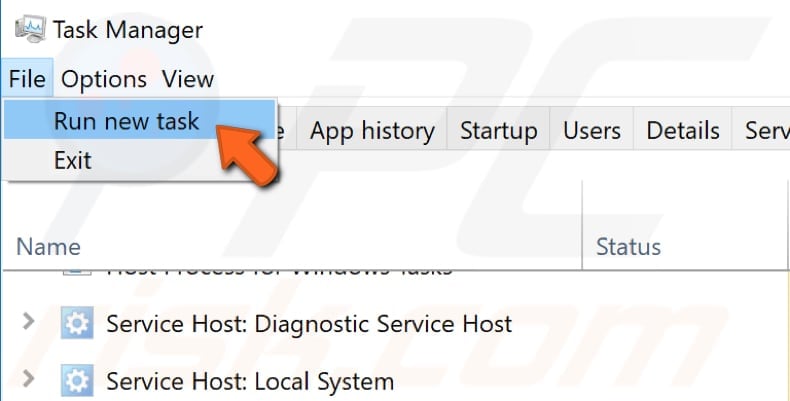
Create new task সাবউইন্ডো আসলে সেখানে লিখুন cmd এবং নিচের Create this task with administrative privileges চেকবক্স টিক দিয়ে OK করুন।
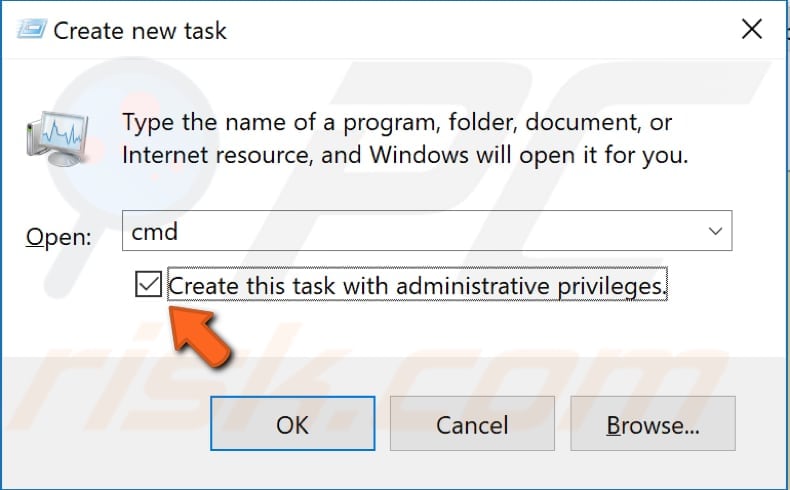
কমান্ড প্রমোট চালু হলে এই কমান্ডটি “” ছাড়া লিখুন : “DISM /Online /Cleanup-Image /RestoreHealth” এবং এন্টার দিন। ব্যাস! এই পদ্ধতিতে কাজ না হলে পরের সমাধানটি দেখুন।
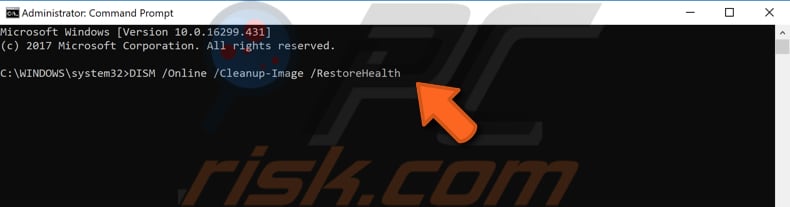
তৃতীয় পদ্ধতি
এবার আমরা সিস্টেম ফাইল চেকার দিয়ে পিসিকে স্ক্যান করাবো যাতে পিসির উইন্ডোজ সিস্টেম ফাইলসগুলোতে কোনো করাপ্টশন থাকলে সেটাকে রিস্টোর করা যায়। এর জন্য আপনাকে সিস্টেম ফাইল চেকার টুল (SFC.exe) চালাতে হবে। প্রথমে আগের মতো কমান্ড প্রমোট কে টাস্ক ম্যানেজার থেকে Administrative হিসেবে চালু করুন। এবার কমান্ড প্রমোটে এই কমান্ড লিখে এন্টার দিন “sfc /scannow” । সাধারণত এই স্ক্যান হতে ১৫ মিনিটের মতো লাগে। অপেক্ষা করুন।
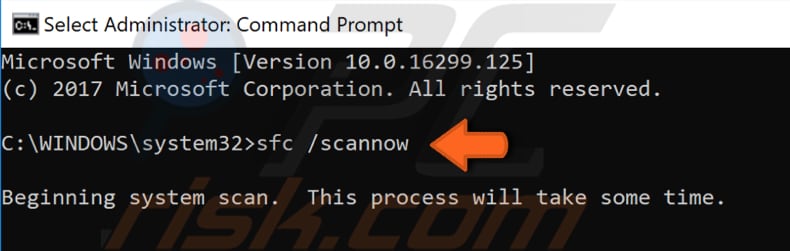
স্ক্যান শেষ হলে লিখুন powershell এবং এন্টার দিন।
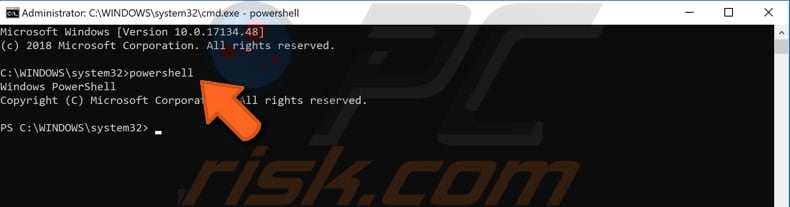
এবার এই বড় কমান্ডটিতে কপি করে নিয়ে এন্টার দিন:
Get-AppxPackage -AllUsers |Where-Object {$_.InstallLocation -like “*SystemApps*”} | Foreach {Add-AppxPackage -DisalbeDevelopmentMode -Register “$($_.InstallLocation)\AppXmanifest.xml”}
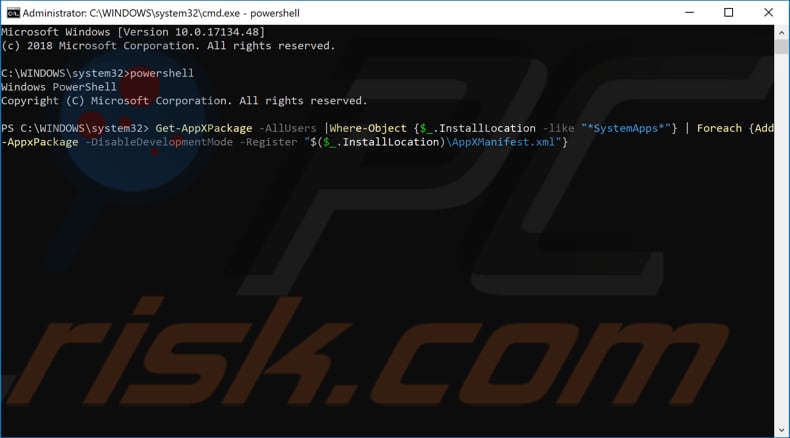
৪র্থ সমাধান
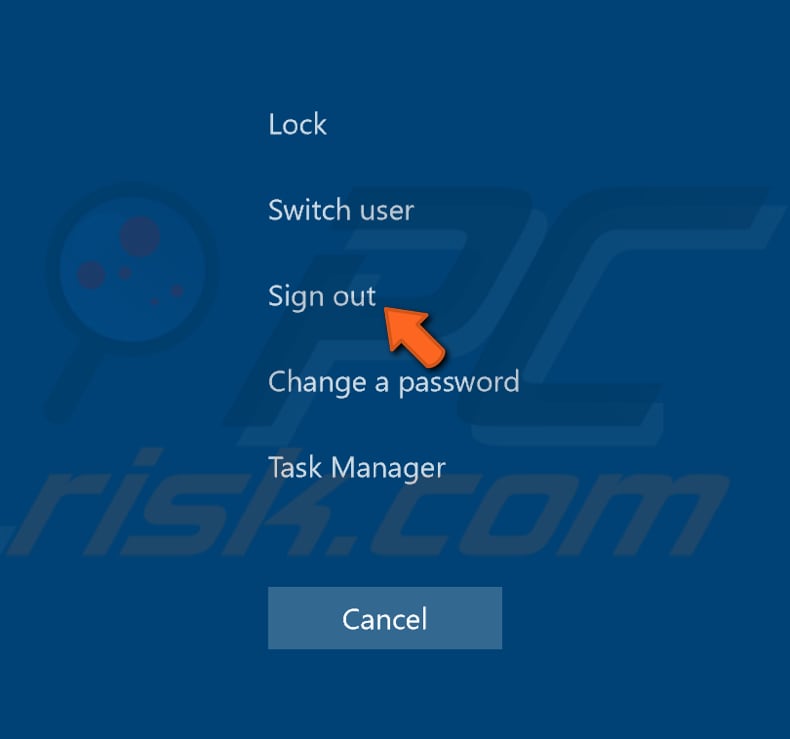
এটাও বেশ সহজ সমাধান, আপনাকে শুধুমাত্র লগ আউট এবং লগ ইন করতে হবে। তবে মনে রাখবেন এটা একটি অস্থায়ী সমাধান। আপনার পিসি থেকে উইন্ডোজ একাউন্ট লগ আউট করতে একসাথে Ctrl + Alt + Delete চাপুন। সিকুরিটি অপশনস মেন্যু আসলে সেখান থেকে Sign out কমান্ডে ক্লিক করুন।
৫ম সমাধান
অনেক সময় দেখা যায় যে উইন্ডোজ আপডেট দেবার পরে বিভিন্ন বাগ জনিত কারণে আপনার পিসির অনেক সমস্যা হয়ে থাকে। আর যদি মনে করেন যে রিসেন্ট আপডেট দেবার পরে স্টার্ট মেন্যু গায়েব বা ফ্রিজ হয়ে যায় তাহলে আপনি এই রিসেন্ট আপডেট কে আনইন্সটল করে দিয়ে এই সমস্যার সমাধান করতে পারেন। এজন্য প্রথমে Windows Key + R চাপুন। রান বক্সে লিখুন control update এবং এন্টার দিন।
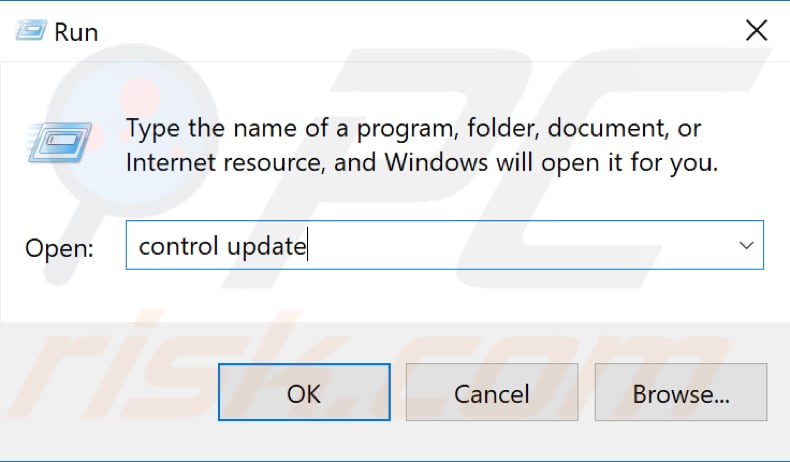
এবার Update & Security মেন্যু থেকে Windows Update প্যানেলে চলে আসুন এবং ডান দিকের View update history অপশনে ক্লিক করুন।
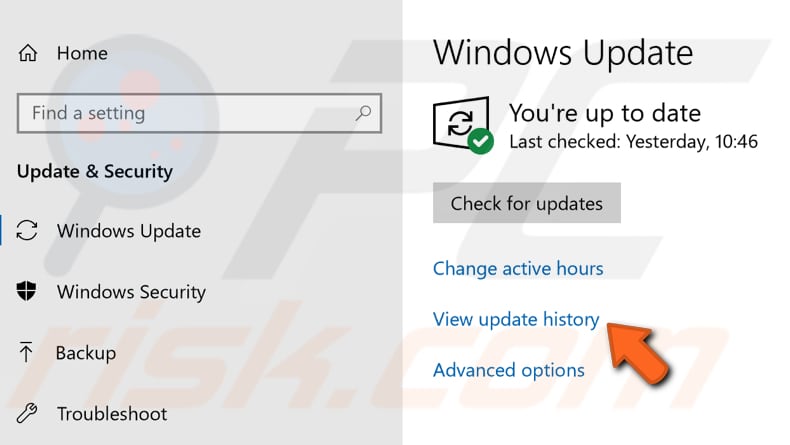
এবার এখানে এসে আপনার পিসিতে রিসেন্টলি যত উইন্ডোজ আপডেট ইন্সটল দিয়েছেন সেগুলোকে দেখতে পাবে। এবার এখান থেকে যে আপডেটটিকে আপনি আনইন্সটল করতে চান সেটায় সিলেক্ট করে উপরের Uninstall অপশনে ক্লিক করুন।
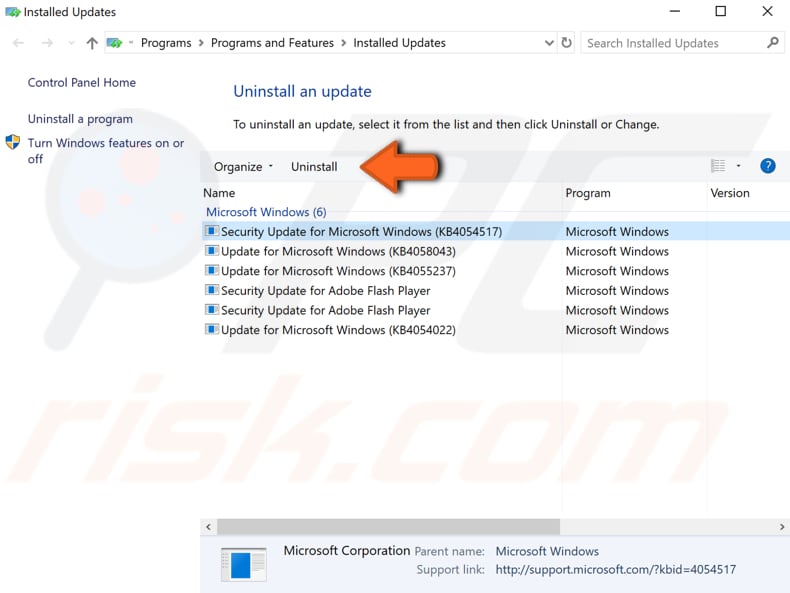
৬ষ্ঠ সমাধান
এবার আপনি সিস্টেম রিস্টোরকে ব্যবহার করে সমস্যাটির সমাধান করতে পারেন। সিস্টেম রিস্টোর আপনার পিসির আগের কোনো এক রিস্টোর পয়েন্টে পিসিতে নিয়ে যাবে। তবে এ জন্য প্রথমে আপনার একটি রিস্টোর পয়েন্ট থাকা প্রয়োজন। বিশেষ করে স্টার্ট মেন্যুর সমস্যাটি হবার আগে যদি আপনি সিস্টেম রিস্টোর পয়েন্ট করা থাকে তাহলেই এই পদ্ধতিটি আপনার কাজে লাগবে। এজন্য প্রথমে Windows Key + R চাপুন। এবং রান মেন্যুতে লিখুন rstrui.exe এবং এন্টার দিন।
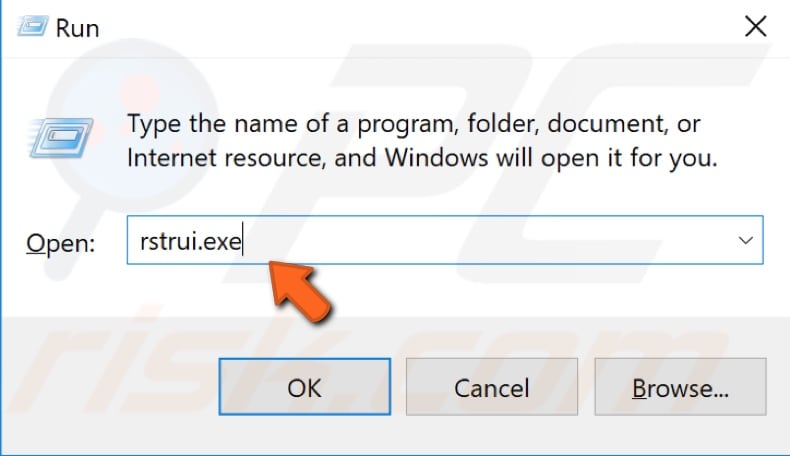
এবার সিস্টেম রিস্টোর উইন্ডো আসলে Next বাটনে ক্লিক করুন।
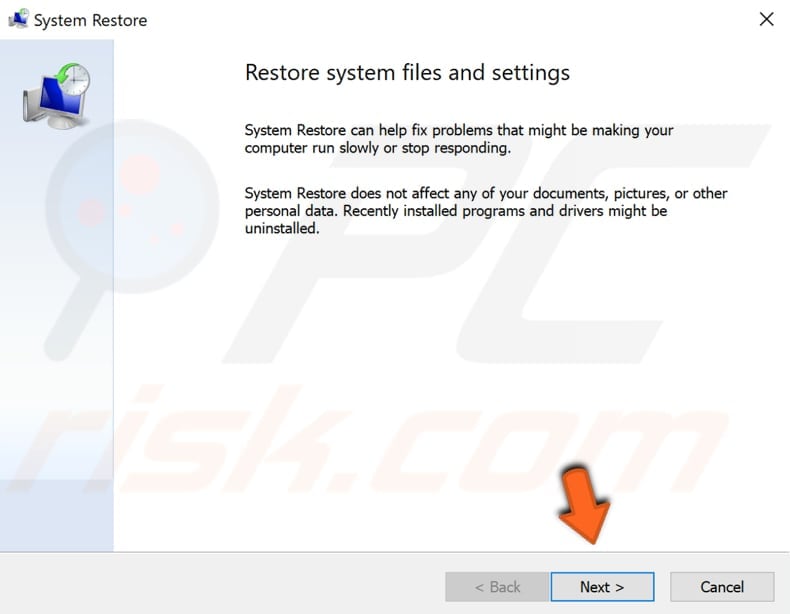
আপনার পিসিতে সিস্টেম রিস্টোর পয়েন্ট খোলা থাকলে এখানে বিভিন্ন পয়েন্ট থাকবে। যে তারিখ থেকে আপনার স্টার্ট মেন্যুতে সমস্যা হয় সেটার আগের রিস্টোর পয়েন্ট সিলেক্ট করে Next বাটনে ক্লিক করুন।
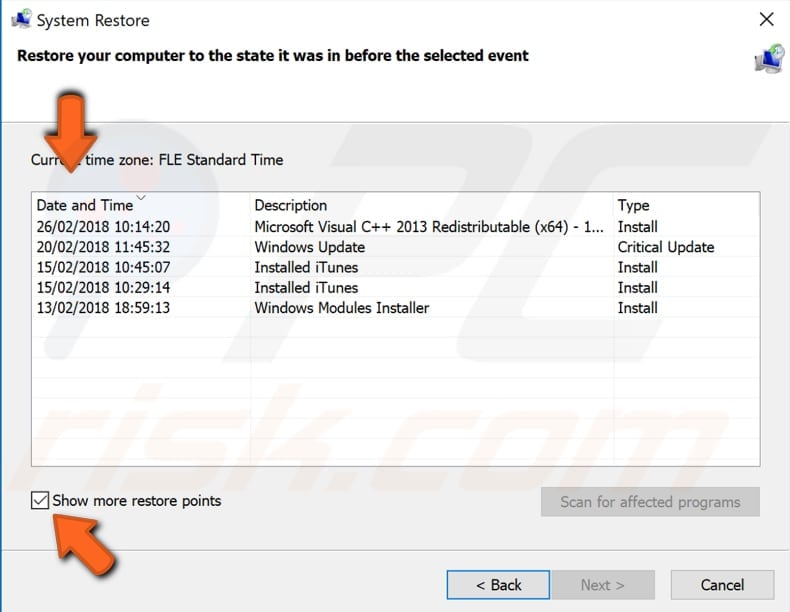
এবার আপনি সিলেক্টকৃত রিস্টোর পয়েন্টের বিস্তারিত বিবরণ দেখতে পাবেন। কনফার্ম করতে Finish বাটনে ক্লিক করুন।
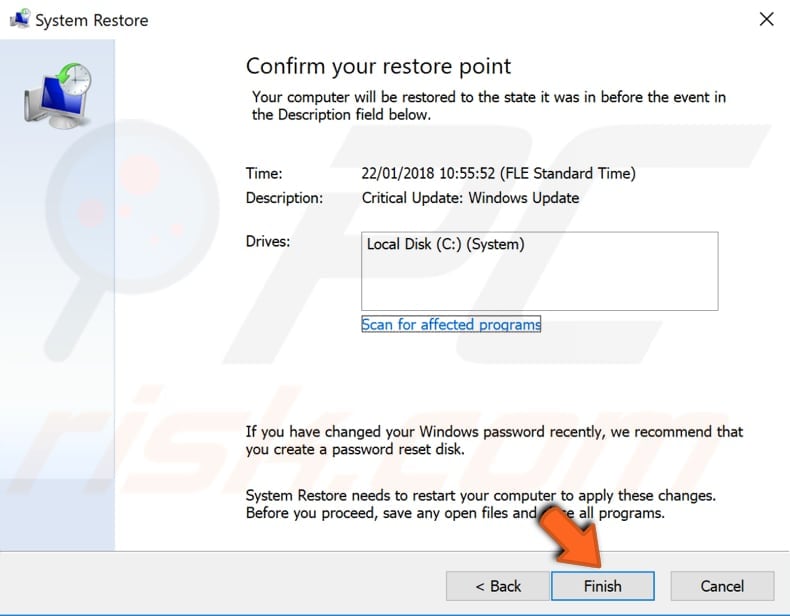
পরিশিষ্ট
এভাবে আপনি স্টার্ট মেন্যু ফ্রিজ বা গায়েব হয়ে যাওয়ার সমস্যার সমাধান করে নিতে পারেন। উপরের কোন পদ্ধতিটি আপনার কাজ করেছে সেটা আমাদের ফেসবুক পেজের পোষ্টে কমেন্ট করতে পারেন সেখানে আমি রিপ্লে দিবো।